Uanset om du er en første gangs iPad-ejer eller overgår fra en tidligere version af tabletten, er det første, du vil opnå, at få alle dine data på din skinnende nye enhed.
Nuværende iPad ejere
Hvis du allerede ejer en første eller anden generation af iPad, er processen til overgang til din nye enhed let, men varierer afhængigt af, hvordan du bruger din iPad. Denne video vil lede dig igennem den.

1. Sikkerhedskopier din gamle iPad. Hvis du normalt sikkerhedskopierer din iPad ved at forbinde den til din computer eller synkronisere via Wi-Fi, skal du først gøre det. Ellers kan du bruge iCloud (som er den hurtigste metode), hvis du har mindre end 5 GB originalt indhold (fotos og appdata) på din nuværende iPad. Sådan gør du:
- Forbind til Wi-Fi og gå til Indstillinger> iCloud. Her bestemmer du, hvilke data der vil blive taget til din nye enhed. For at være sikker skal du tænde dem alle. Tryk nu på Opbevaring og Sikkerhedskopiering> Administrer lagring, og vælg din enhed fra listen.
Her er hvor du justerer hvilke appdata (ikke apps selv, men indholdet i dem) går til din nye iPad. Når du er færdig, skal du gå tilbage til Storage & Backup og trykke på "Sikkerhedskopiering nu."
Hvis du vælger iCloud-indstillingen, skal du ikke bekymre dig om købte videoer, musik eller apps - alle disse elementer er også sikkerhedskopierede og tæller ikke med din iCloud-opbevaring.
2. Gendan data til din nye iPad. Med dine data sikkerhedskopieret, tag din nye iPad. Når du styres gennem opsætningen, bliver du præsenteret med tre muligheder: Konfigurer som ny iPad, gendan fra iCloud eller gendan fra iTunes-sikkerhedskopiering. Vælg den relevante gendannelsesindstilling, afhængigt af hvordan du sikkerhedskopierede dine data.
Vær tålmodig, mens dine apps, fotos, indstillinger, musik, kontakter og videoer genoprettes på din nye enhed. Hvis du er gendannet fra iCloud, kan du vælge at synkronisere din iPad med din computer for at overføre musik eller film, du ejer.
Hvis du planlægger at sælge eller give væk din gamle iPad, skal du tørre den. Gå til Indstillinger> Generelt> Nulstil> Slet alle data og indstillinger for at tømme din enhed helt.
Nuværende iPhone ejere
Hvis du i øjeblikket ejer en iPhone, men dette er din første iPad, kan du gendanne nogle indstillinger og indhold fra din iPhone til din nye iPad. Følg de samme trin som beskrevet ovenfor for at sikkerhedskopiere din iPhone.
Når du følger installationsprocessen, der vises, når du først tænder din nye iPad, bliver du spurgt, hvordan du vil opsætte den. Sæt det ikke op "som en ny iPad." I stedet skal du vælge den rigtige gendannelsesindstilling. Så hvis du sikkerhedskopierer din iPhone med iCloud, skal du gendanne den fra iCloud. Derefter har du mulighed for at gendanne din iPad fra din nyeste iPhone-backup.
Bemærk, at kun iPad-kompatibelt indhold (musik, videoer, apps og data som kontakter) bliver gendannet. Sørg for at dykke ind i din iPads indstillinger og justere dem efter dine ønsker.
Hvis du har gendannet det fra en iCloud-backup, kan du vælge at synkronisere din iPad med din computer for at overføre musik eller film, du har ejet.
Første gang iPad og iDevice ejere
Velkommen til verden af iDevices. Da dette er din første iPad, starter du med en ren skifer, og opsætningen vil være lidt anderledes for dig.
Når du tænder for din enhed, bliver du styret gennem en række opsætningsmuligheder. På et tidspunkt bliver du spurgt, hvordan du vil oprette din iPad - vælg indstillingen til "Konfigurer som ny iPad."
Næste bliver du bedt om at logge ind med dit Apple ID. Hvis du allerede har en, skal du bruge den. Men hvis du ikke gør det, skal du nu oprette en ny. Dette er det ID, du vil bruge til at foretage køb, administrere din konto og bruge iCloud.
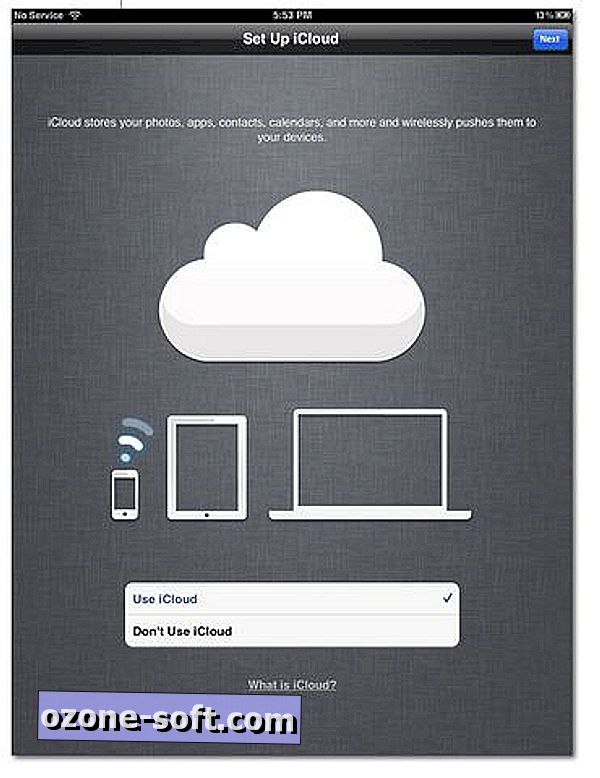
Skal jeg bruge iCloud?
Når du har oprettet dit Apple ID, bliver du spurgt, om du vil bruge iCloud. Dette er den tjeneste, der holder dine iDevices synkroniseret og sikkerhedskopierer dine data trådløst. Medredaktør Dong Ngo har en glimrende forklarer om, hvordan iCloud fungerer, og fordele og ulemper ved at bruge tjenesten.
iCloud er gavnlig på mange måder: Du kan sikkerhedskopiere dine data på farten, holde dine enheder synkroniseret, og det er gratis. Hver bruger tildeles 5 GB gratis iCloud-opbevaring, som faktisk vil gå langt. Det er derfor i Apples ord: "Dine købte musik, film, apps, bøger og tv-shows samt din Photo Stream tæller ikke med dit gratis lager. Da din mail, dokumenter, Camera Roll, kontooplysninger, indstillinger og andre appdata bruger ikke så meget plads, du vil opdage, at 5 GB går langt. "
Hvis du vælger at aktivere iCloud, skal du maksimere brugen heraf med vores vejledning til styring af din iCloud-opbevaring.
Lær din iPad's funktioner kende
Fra at konfigurere e-mail til at afspejle din iPad på dit tv og konfigurere meddelelsescentret, har vi dækket dig. Bogmærke denne komplette guide til at gøre alle disse ting og meget mere, når du sætter dig ind i din iPad og lærer at kende dens funktioner.
Tjek disse apps først
Der er hundredvis af apps at vælge imellem, så hvor starter du? Da din iPad's Retina Display er unik, skal du først gå til apps optimeret til sin opløsning først.
- Kom i gang med iPhoto til iOS
- 20 smukke apps lavet til iPad's high-def display
- Disse 11 ældre apps vil stadig se godt ud på iPad
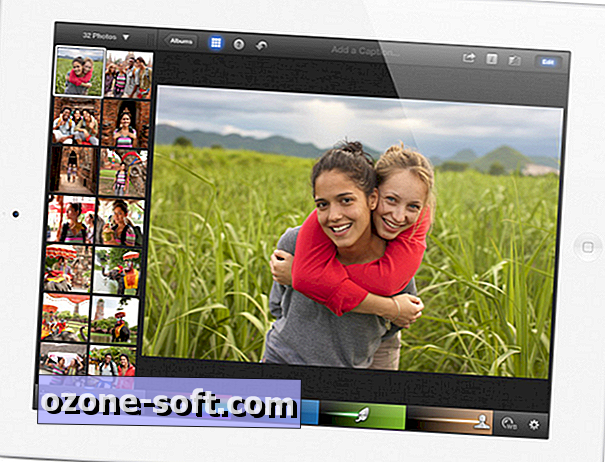
Optimering af din iPad
Når din iPad er blevet genoprettet, er det tid til at optimere det og lære tauene. Her er nogle af vores bedste hjælpelinjer for at få mest muligt ud af din nye enhed.- 10 måder at forbedre batteriets levetid
- Skal have iPad tips og tricks Superuseful tricks til at navigere Safari
- Hold din iPad data sikker
- Synkroniser din iPad til din computer via Wi-Fi












Efterlad Din Kommentar